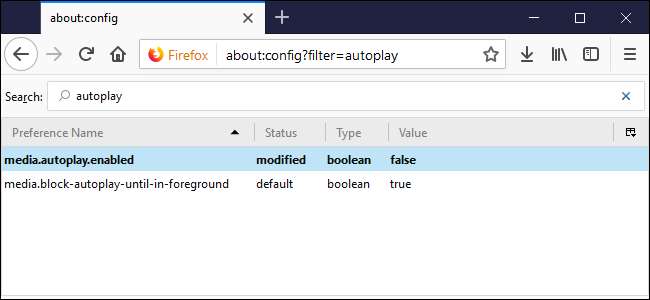
最近、すべてのニュースサイトが自動的にビデオの再生を開始しているようです。これらは非常に煩わしいものですが、ありがたいことに、Firefoxで簡単にブロックできます。
デフォルトでは、Firefoxはコンテンツの自動再生を許可します。ただし、ビデオフレームが画面に表示されるまで再生は開始されません。これにより、サイトが他のコンテンツの背後やページの下部にビデオを隠すのを防ぐことができます。ただし、この記事を読んでいるので、自動再生はまったく必要ないと想定しています。
通常のFirefoxオプションメニューには自動再生の切り替えはありません。
Firefoxの秘密について:config詳細メニュー
。現在、メディアの自動再生設定のみに関心があるため、新しいタブを開いて貼り付けます
about:config?filter = autoplay
あなたのブラウザに。
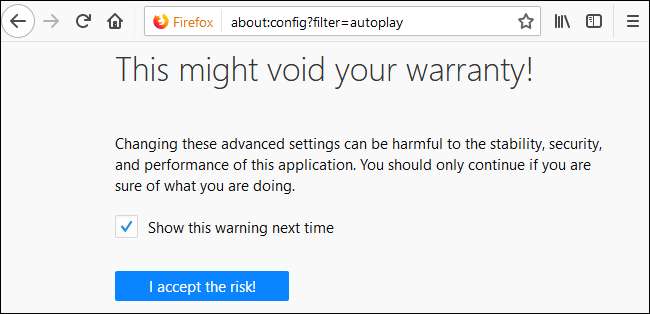
about:configのオプションをいじっても、実際には保証が無効になることはありません。また、これらの手順に従えば、何も台無しになることはありません。 (そして、何かを台無しにした場合は、簡単に修正できます 「さわやかな」Firefox )。先に進み、「次回この警告を表示する」のチェックを外し、「リスクを受け入れます!」をクリックします。
これにより、about:configページが表示され、名前に「autoplay」が含まれるオプションのみが表示されるように事前にフィルタリングされています。 「media.autoplay.enabled」をダブルクリックして、trueからfalseに切り替えます。
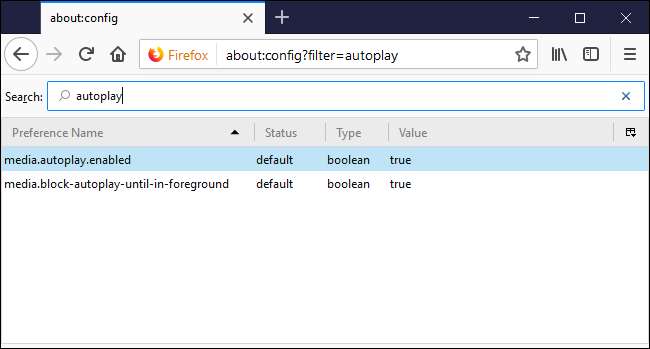
テキストが太字になっていることがわかります。 about:configで変更された設定には太字のテキストが表示され、「ステータス」フィールドには「変更済み」と表示されます。また、もう1つのオプション、「media.block-autoplay-until-in-foreground」があることに気付くでしょう。このセットはtrueのままにしておくことをお勧めします。
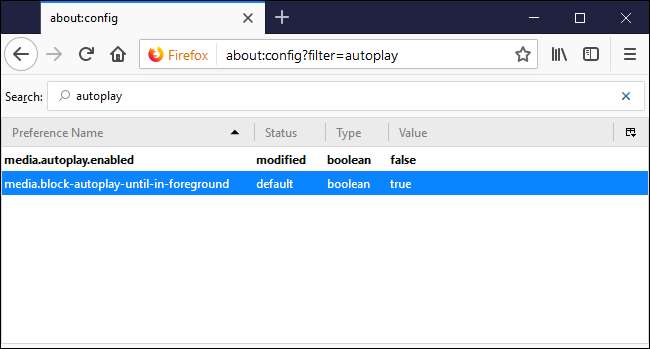
about:configの変更(これら2つを含む)のほとんどはすぐに有効になるため、再起動する必要はありません。何らかの理由で自動再生をオンに戻したい場合は、「media.autoplay.enabled」をもう一度ダブルクリックして元に戻すことができます。







